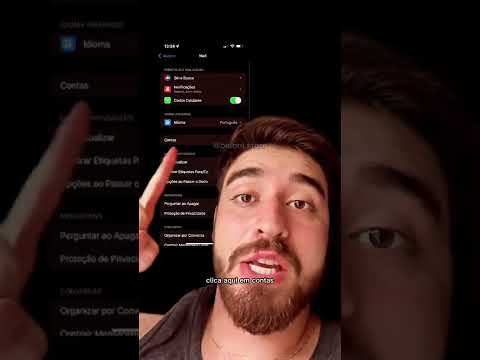MagicJack Plus é um dispositivo que se conecta diretamente ao seu computador ou roteador e fornece serviço telefônico baseado na Internet (VoIP) para usuários localizados nos Estados Unidos e Canadá. MagicJack Plus pode ser instalado para uso com o seu computador ou com o seu roteador de Internet.
Passos
Método 1 de 3: Computador

Etapa 1. Insira o dispositivo MagicJack Plus em uma porta USB disponível em seu computador

Etapa 2. Conecte seu telefone à outra extremidade do dispositivo MagicJack Plus usando um cabo telefônico (RJ11)
Seu computador detectará automaticamente MagicJack Plus em quatro minutos e exibirá o assistente de configuração de instalação.
Se estiver usando iOS ou Mac OS X, clique duas vezes no ícone MagicJack Plus localizado na tela inicial ou área de trabalho para iniciar a instalação

Etapa 3. Clique no botão “Clique aqui agora” e siga as instruções na tela para registrar o MagicJack Plus
Você será solicitado a criar um login, aceitar os termos de serviço do MagicJack Plus e fornecer informações pessoais, como seu nome e endereço de e-mail.

Etapa 4. Aguarde até que o MagicJack Plus envie um código de ativação por e-mail após o registro
Você deve inserir o código usando o seu telefone antes de começar a usar o MagicJack Plus.

Etapa 5. Siga as instruções no e-mail de registro para ativar o serviço usando o código de ativação
Ao concluir, você pode fazer chamadas telefônicas usando o MagicJack Plus a qualquer momento, desde que o dispositivo esteja conectado ao computador e o computador esteja ligado.
Método 2 de 3: Roteador de Internet

Etapa 1. Insira o dispositivo MagicJack Plus na porta USB do adaptador de energia do dispositivo

Etapa 2. Use um cabo Ethernet (RJ45) para conectar o MagicJack Plus ao seu roteador de Internet
O cabo Ethernet deve ser conectado à porta identificada como “Internet”.

Etapa 3. Conecte seu telefone ao MagicJack Plus usando um cabo telefônico (RJ11)
O cabo do telefone deve ser conectado à porta identificada como “Telefone”.

Etapa 4. Conecte o adaptador de alimentação MagicJack Plus a uma fonte de alimentação

Etapa 5. Navegue até o site oficial de registro do MagicJack Plus em qualquer computador ou dispositivo móvel em www.magicjack.com/register.html
O dispositivo que você usa deve estar conectado à mesma rede que o MagicJack Plus.

Etapa 6. Siga as instruções na tela para registrar o MagicJack Plus
Você pode ser solicitado a fornecer informações pessoais, como seu nome, endereço e informações de contato.

Etapa 7. Aguarde até que o MagicJack Plus envie um código de ativação por e-mail após o registro
Você deve inserir o código usando o telefone antes de começar a usar o MagicJack Plus.

Etapa 8. Siga as instruções no e-mail de registro para ativar o serviço usando o código de ativação
Ao concluir, você pode fazer chamadas telefônicas pelo roteador usando o MagicJack Plus.
Método 3 de 3: Solução de problemas de instalação

Etapa 1. Entre em contato com o provedor de serviços de Internet para verificar se o modem permite que mais de um dispositivo acesse a Internet se receber o erro 3002 ao tentar usar o MagicJack Plus
Alguns modems e modem / roteadores em um podem não ser compatíveis para uso com MagicJack Plus se vários dispositivos estiverem conectados à sua rede.

Etapa 2. Tente usar um novo cabo Ethernet, uma porta USB diferente ou outro computador se o seu computador ou roteador não conseguir detectar e reconhecer o dispositivo MagicJack Plus
Em alguns casos, hardware defeituoso pode causar problemas de instalação.

Etapa 3. Tente desabilitar o firewall do roteador se não conseguir instalar e usar o MagicJack Plus com sucesso, especialmente quando o dispositivo está conectado diretamente ao roteador
Em alguns casos, configurações estritas de firewall podem interferir na conectividade.